尽管它们被编程为独立运行,但有时您可能需要自己管理这些 windows服务。 因此,让我们探讨如何以两种相当简单的方式做到这一点。
Windows 服务与您的 Windows PC 上运行的任何其他程序和应用程序一样,只是它们没有任何用户界面,如屏幕或按钮。 这些服务通常在您的 PC 启动时启动,并在您使用计算机时在后台运行。
Windows 服务支持核心系统服务,例如用于更新 Windows 的服务,并通过保持 Windows Defender 平稳运行来确保安全。 其他后台服务包括管理打印、系统音频和网络或蓝牙连接的服务。
尽管它们独立运行并且由您的 PC 系统很好地管理,但有时您可能会遇到某些 Windows 服务的问题。 可能是服务无法正常运行或可能已关闭。 或者您可能希望将其关闭,因为它的 CPU 使用率很高。
您可以尝试通过手动启动或重新启动它们来使它们恢复正常功能。 或者您可能之前禁用了某些服务并希望重新启动它们。
因此,让我们探索如何在 Windows 10 和 11 上以两种方式手动管理 Windows 服务。为此,您必须在设备上以管理员身份登录。
此外,最好在对服务进行任何更改之前创建系统还原点。 因此,如果发生任何错误,您可以恢复到进行更改之前的位置。
通过服务应用程序或服务控制管理器可以轻松管理和启用或禁用服务。
按 win+R 键一起打开运行框。 输入 sever.msc 并点击 好的 或按 Enter 打开服务控制管理器。
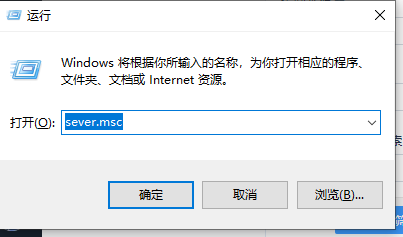
或者,只需键入 服务 在搜索栏中,然后单击下面的应用结果 最佳匹配. 您也可以通过其他方式打开服务应用程序。 打开后,您将看到应用程序中列出的所有 Windows 服务和第三方服务。
服务的状态及其启动类型也将显示在每个服务旁边。
现在 双击 在您要更改的服务上,例如,Windows Defender 高级威胁防护服务在下面的屏幕截图中突出显示。
当你 双击 在服务上,它 特性 窗口将打开。 在这里您可以看到服务状态以及您可以选择采取的操作,例如 开始, 停止, 暂停, 或者 恢复 服务。
在服务属性中,您还可以指定服务的启动类型,这意味着您可以选择在您的 PC 启动时服务将如何启动。
为此,请单击旁边的向下箭头 启动类型 你会看到四个选项:
如果你想启动一个服务, 双击 服务。 如果服务的启动类型被禁用,那么首先您需要将启动类型更改为 自动的, 自动(延迟启动), 或者 手动的. 然后点击 申请.
最后,点击 开始 按钮,等待服务状态变为 跑步,然后单击 好的 并退出服务。
要停止服务, 双击 服务。 如果服务正在运行,请单击 停止 按钮。 服务状态将更改为 停止.
如果要禁用该服务,请将其启动类型更改为 已禁用 并点击 申请. 最后,点击 好的 并退出服务。
请记住,如果某种服务没有停止,那是因为某些服务对于 Windows 运行是必不可少的,而且它们无法停止。
请记住,默认服务设置配置为保持关键服务以最佳方式运行。 因此,更改它们可能会妨碍正确操作。 更改配置为自动启动的启动类型服务设置时要小心。
您还可以使用任务管理器管理 Windows 服务。 就是这样:
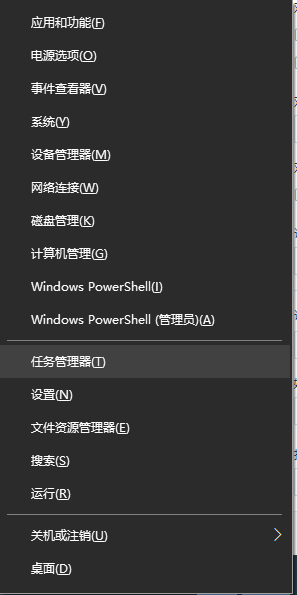
要重新启动已停止的服务,请确保服务的状态为运行——只有这样您才能重新启动它。
虽然任务管理器只显示服务名称,而不是显示名称,但您可以通过阅读名称旁边的描述来了解有关该服务的更多信息。 例如,在名称部分,您将看到 音频服务器 但描述将显示 视窗音频.
Windows服务被编程为高效运行,如果需要,它们应该自动启动、停止和重新启动,而无需您管理它们。
但是,您可能希望延迟服务的启动。 有些服务有时会出现问题,甚至无法启动。 在那些时候,您可以使用服务控制管理器或任务管理器来让服务再次正常运行。
以上就是如何在Windows 10和11上手动管理服务的详细内容,更多请关注php中文网其它相关文章!

每个人都需要一台速度更快、更稳定的 PC。随着时间的推移,垃圾文件、旧注册表数据和不必要的后台进程会占用资源并降低性能。幸运的是,许多工具可以让 Windows 保持平稳运行。

Copyright 2014-2025 https://www.php.cn/ All Rights Reserved | php.cn | 湘ICP备2023035733号